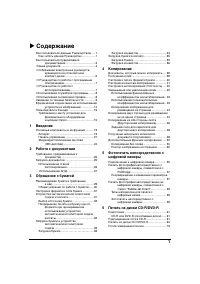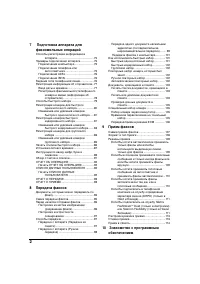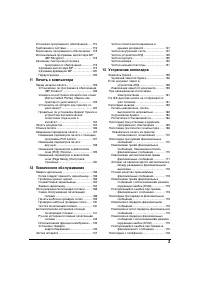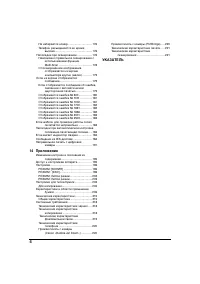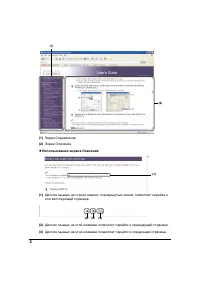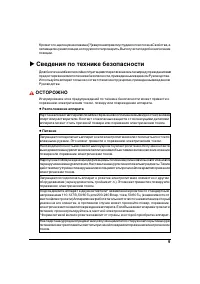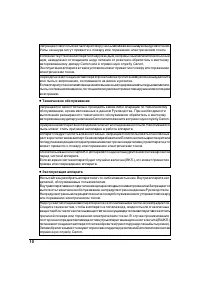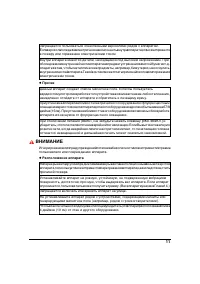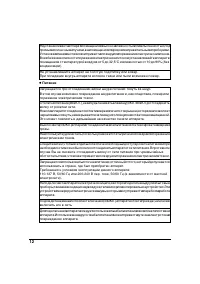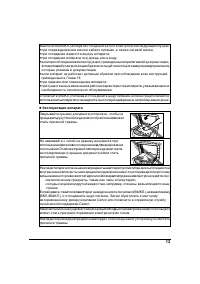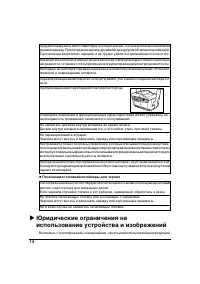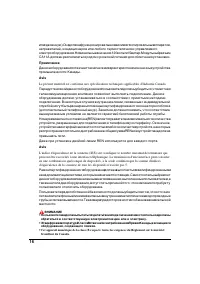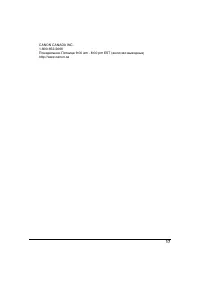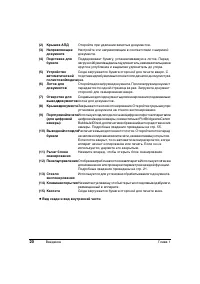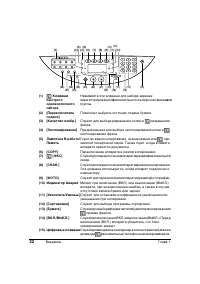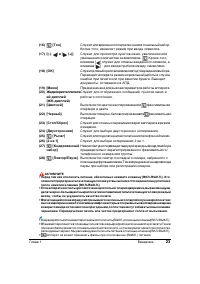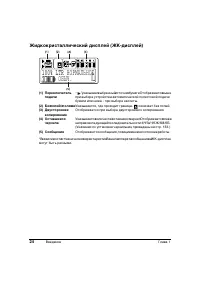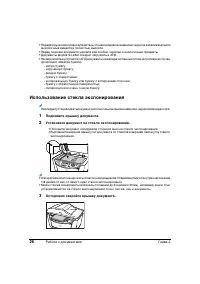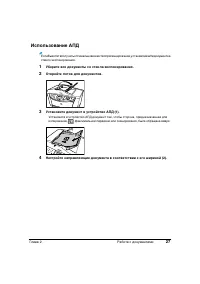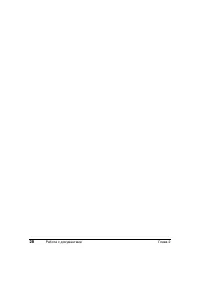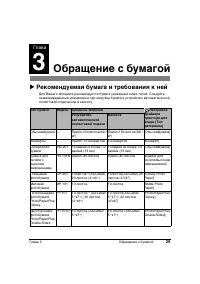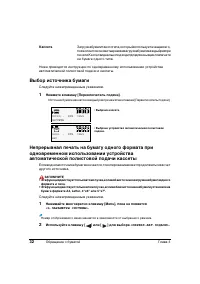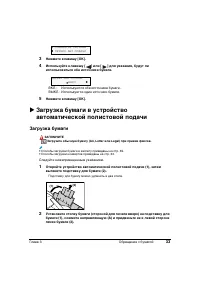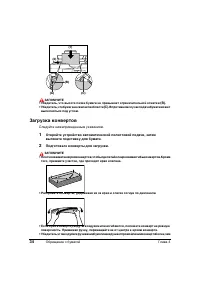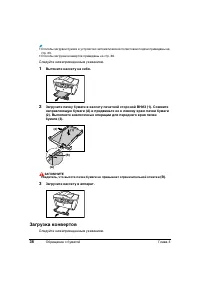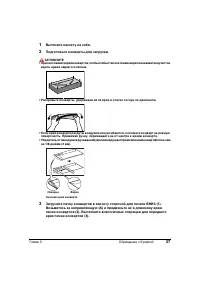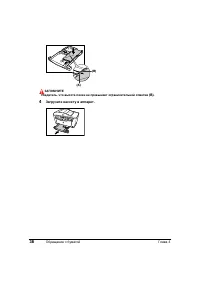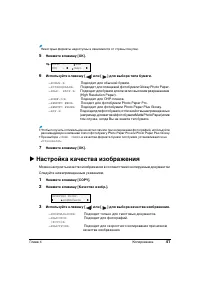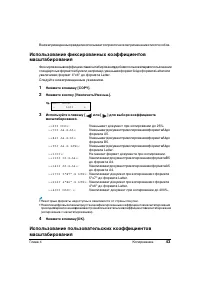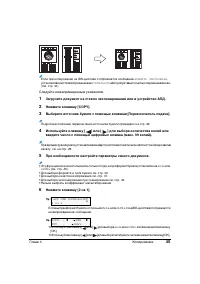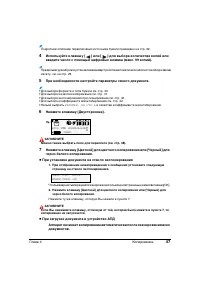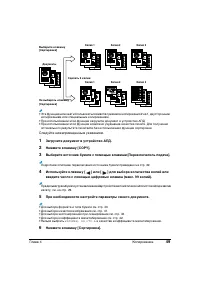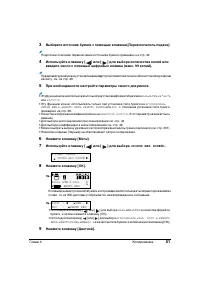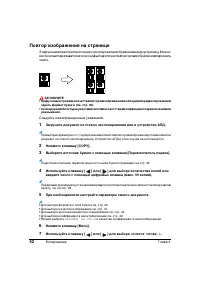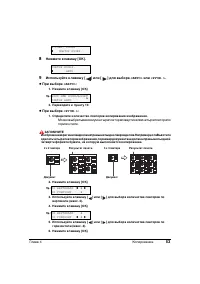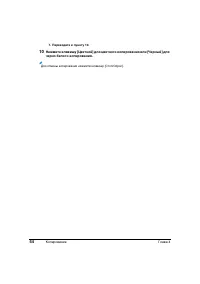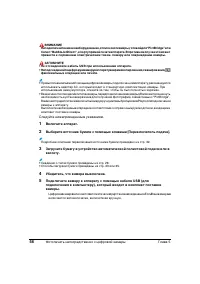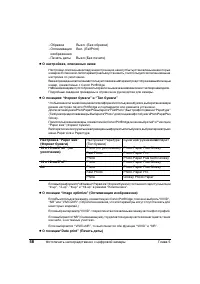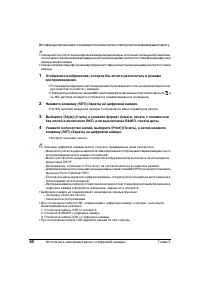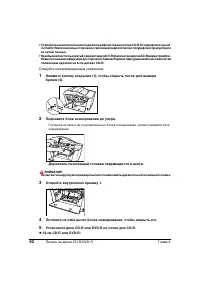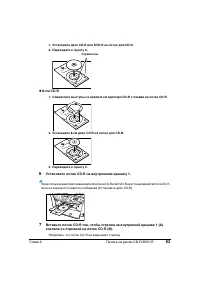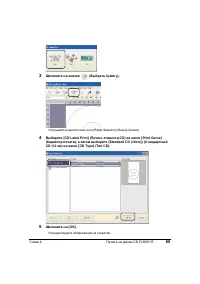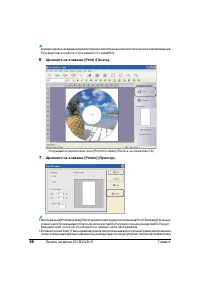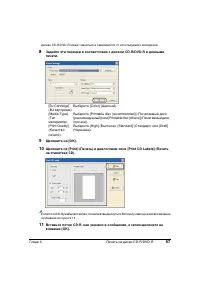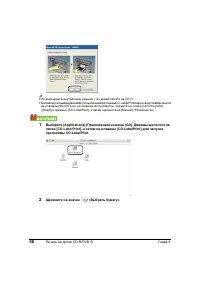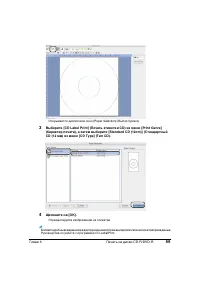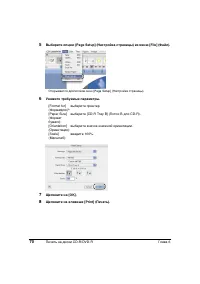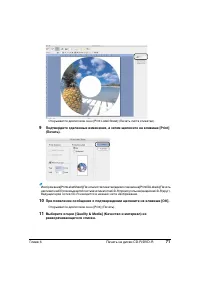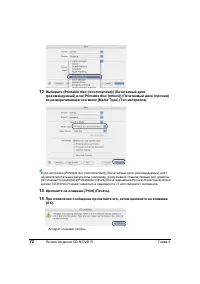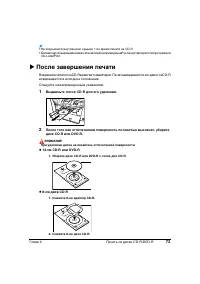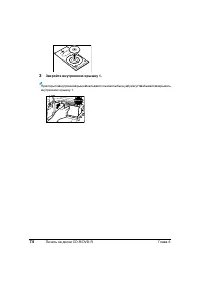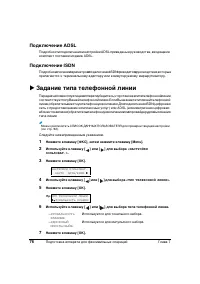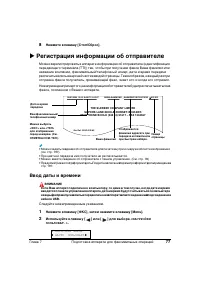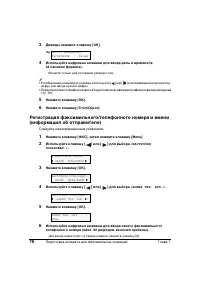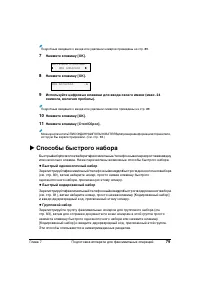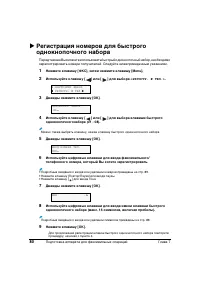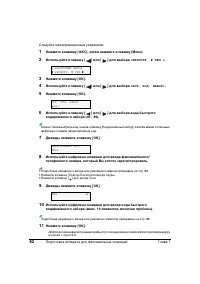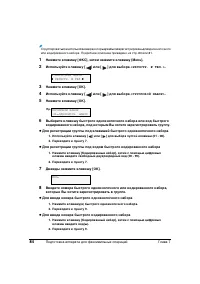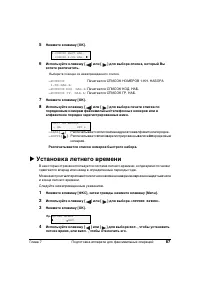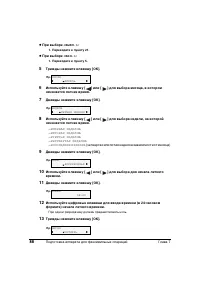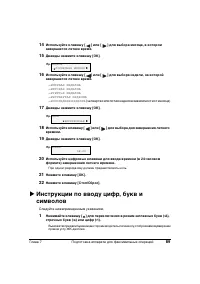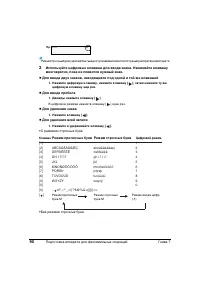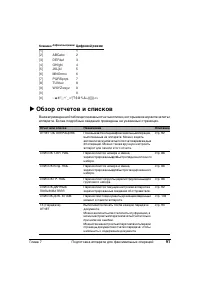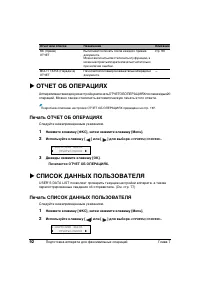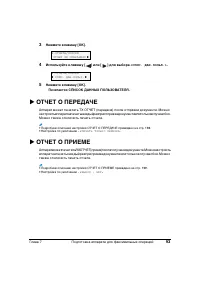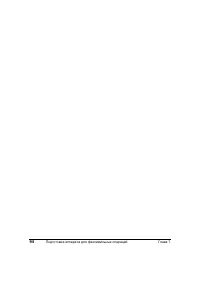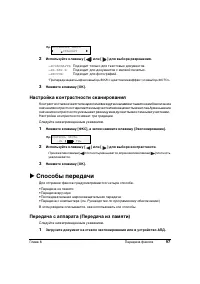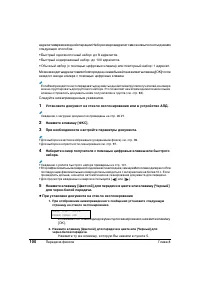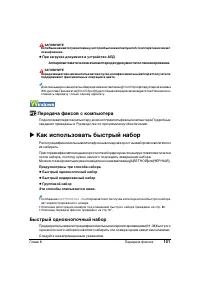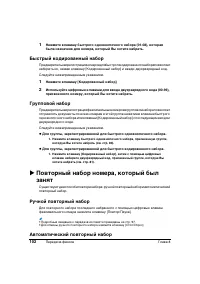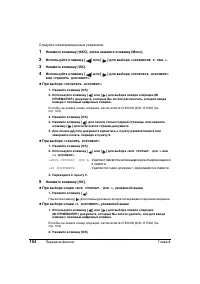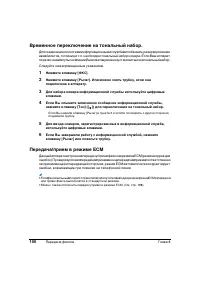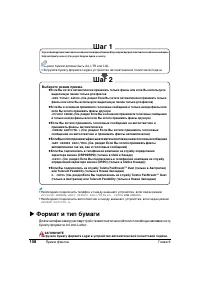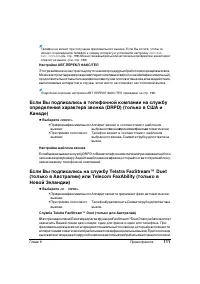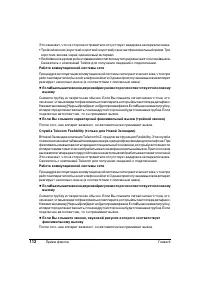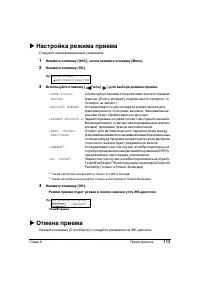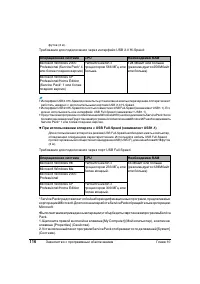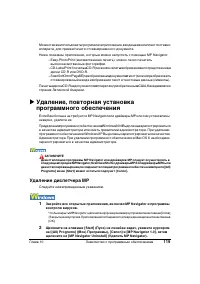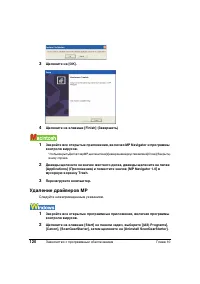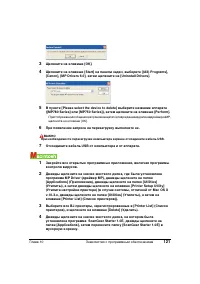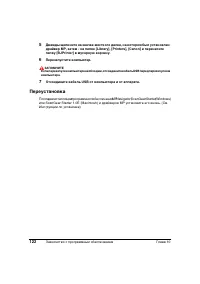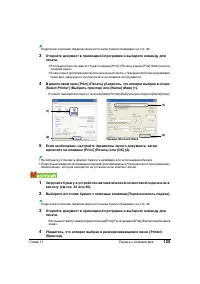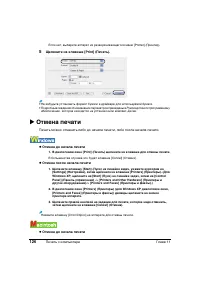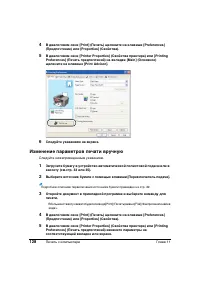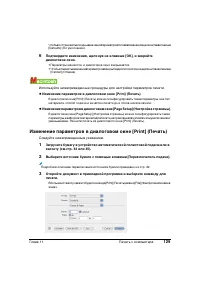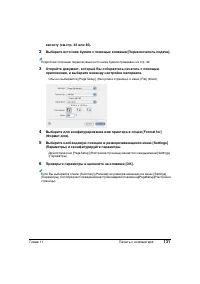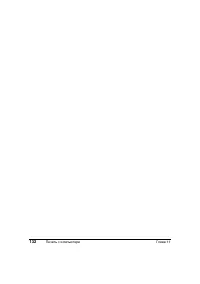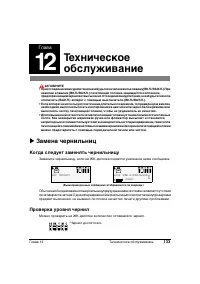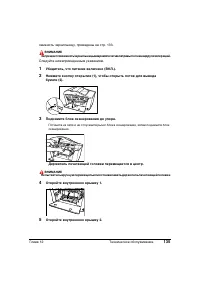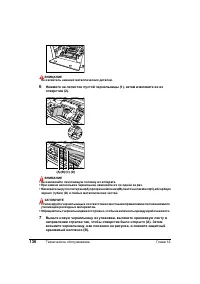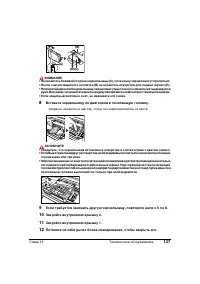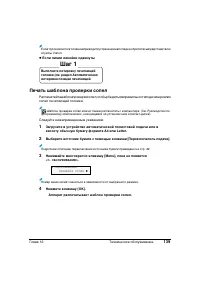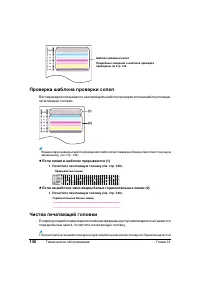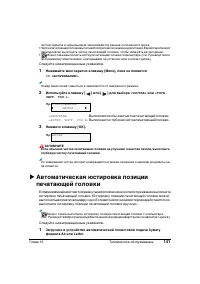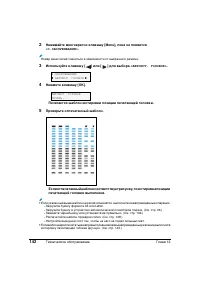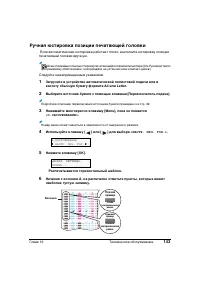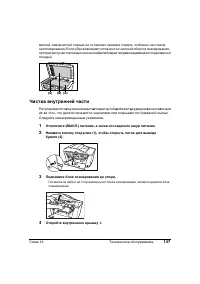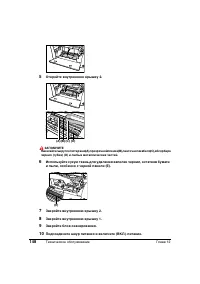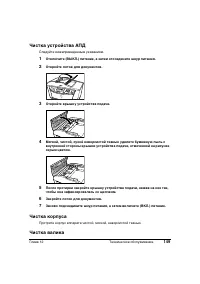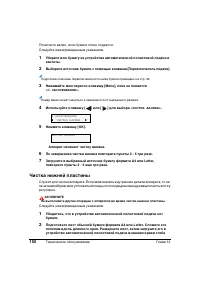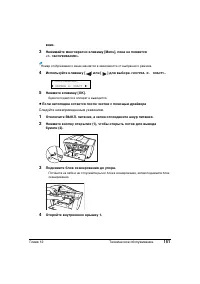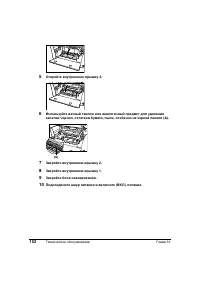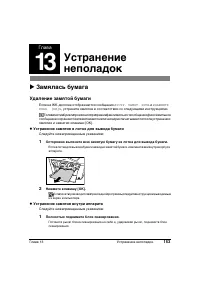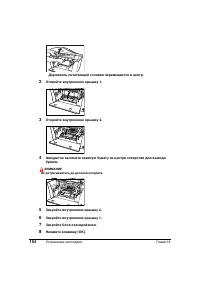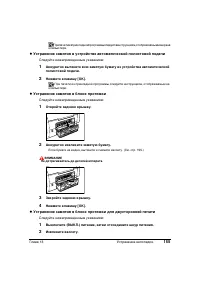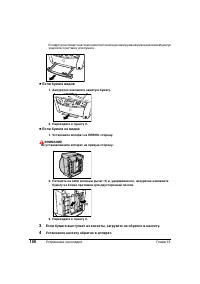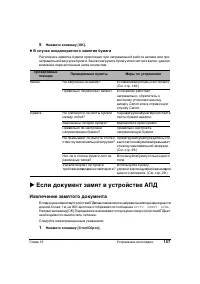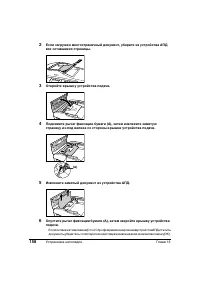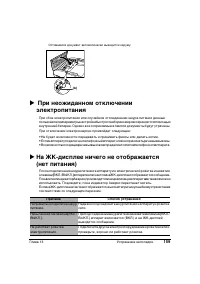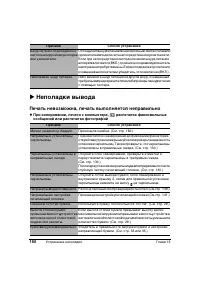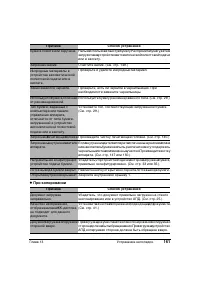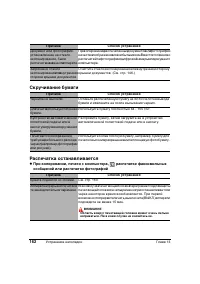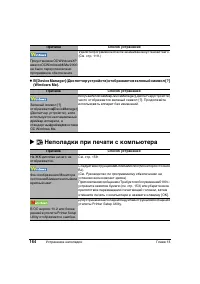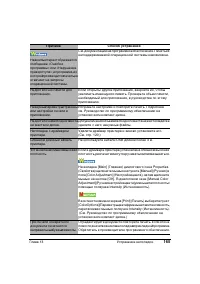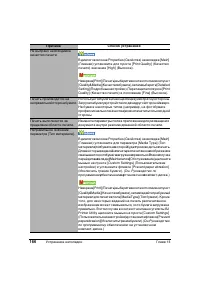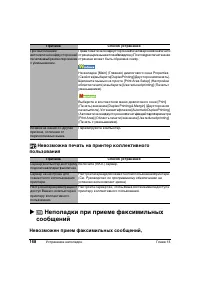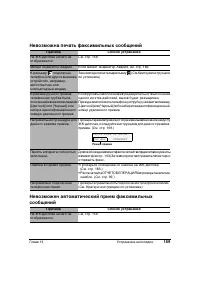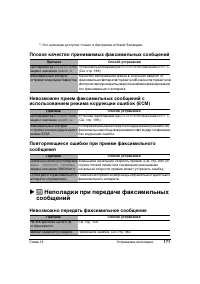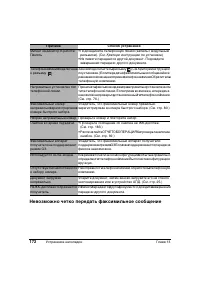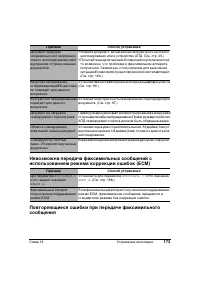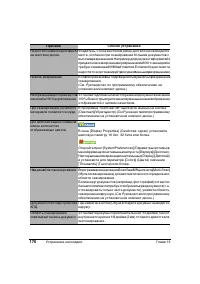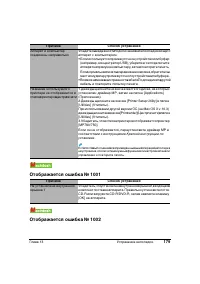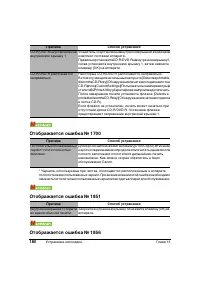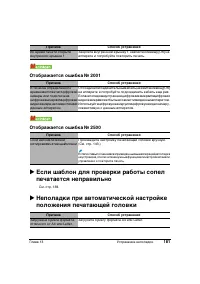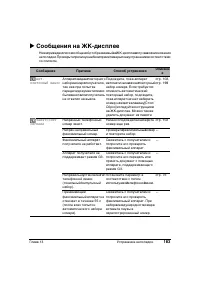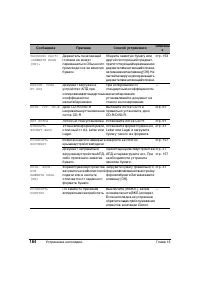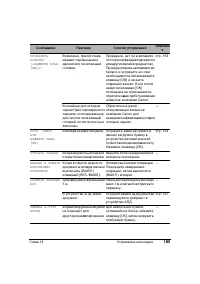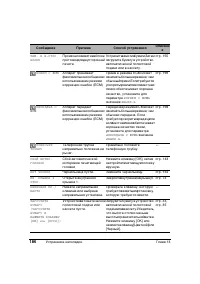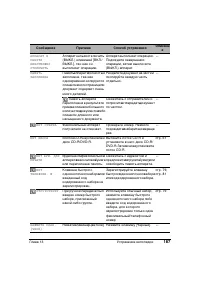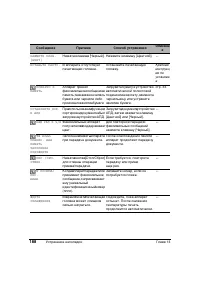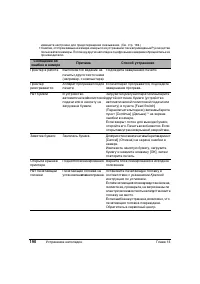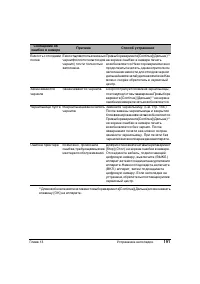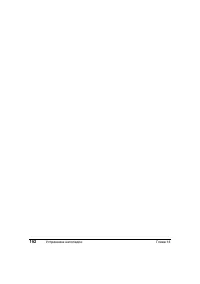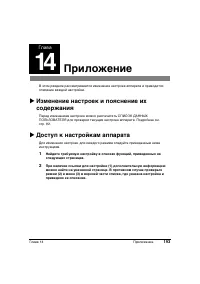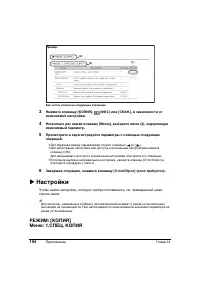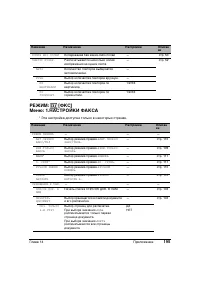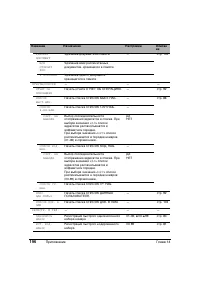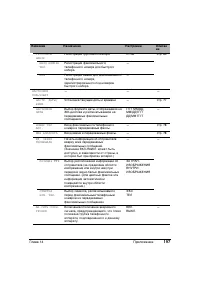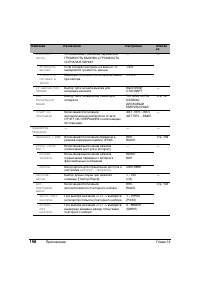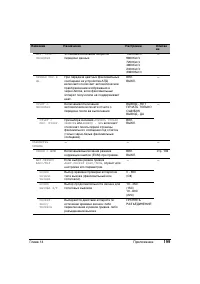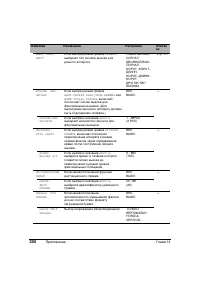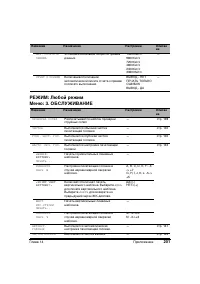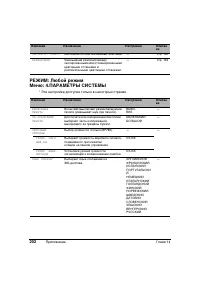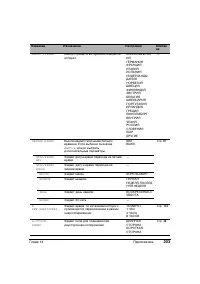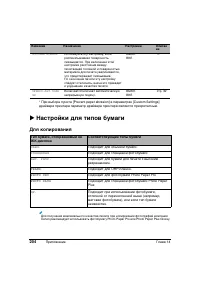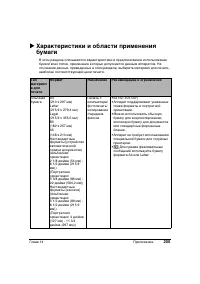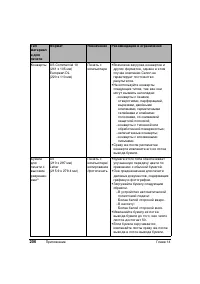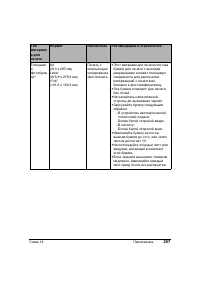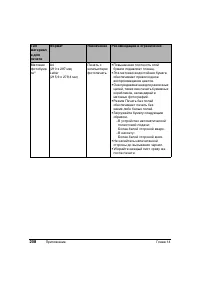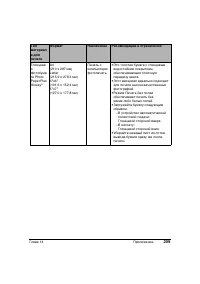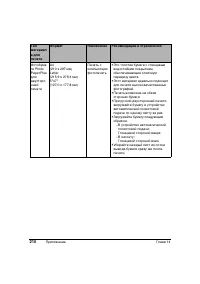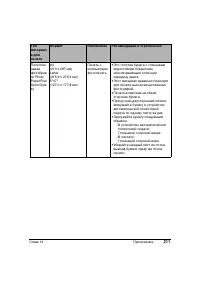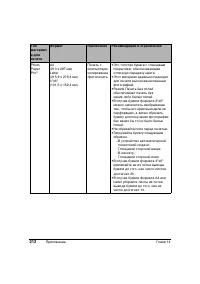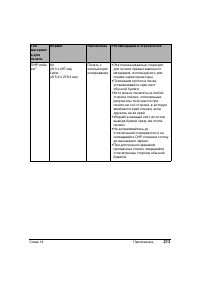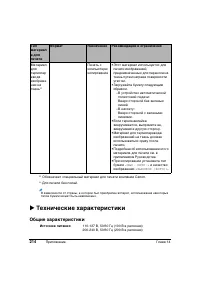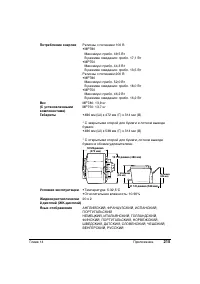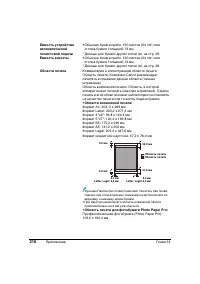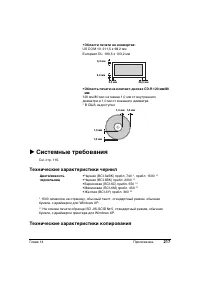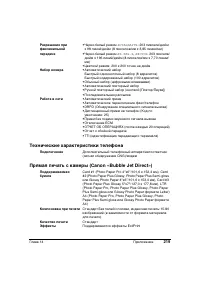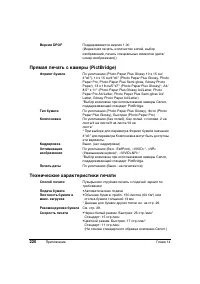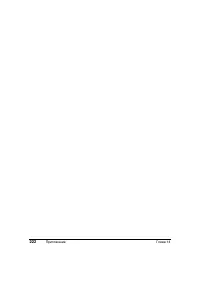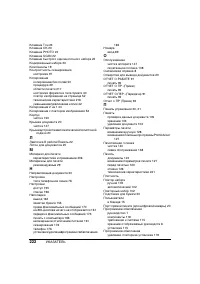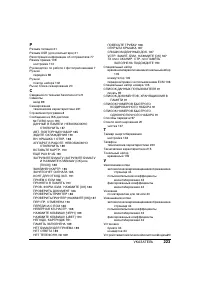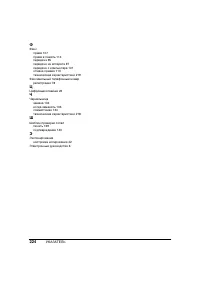МФУ Canon PIXMA MP780 - инструкция пользователя по применению, эксплуатации и установке на русском языке. Мы надеемся, она поможет вам решить возникшие у вас вопросы при эксплуатации техники.
Если остались вопросы, задайте их в комментариях после инструкции.
"Загружаем инструкцию", означает, что нужно подождать пока файл загрузится и можно будет его читать онлайн. Некоторые инструкции очень большие и время их появления зависит от вашей скорости интернета.
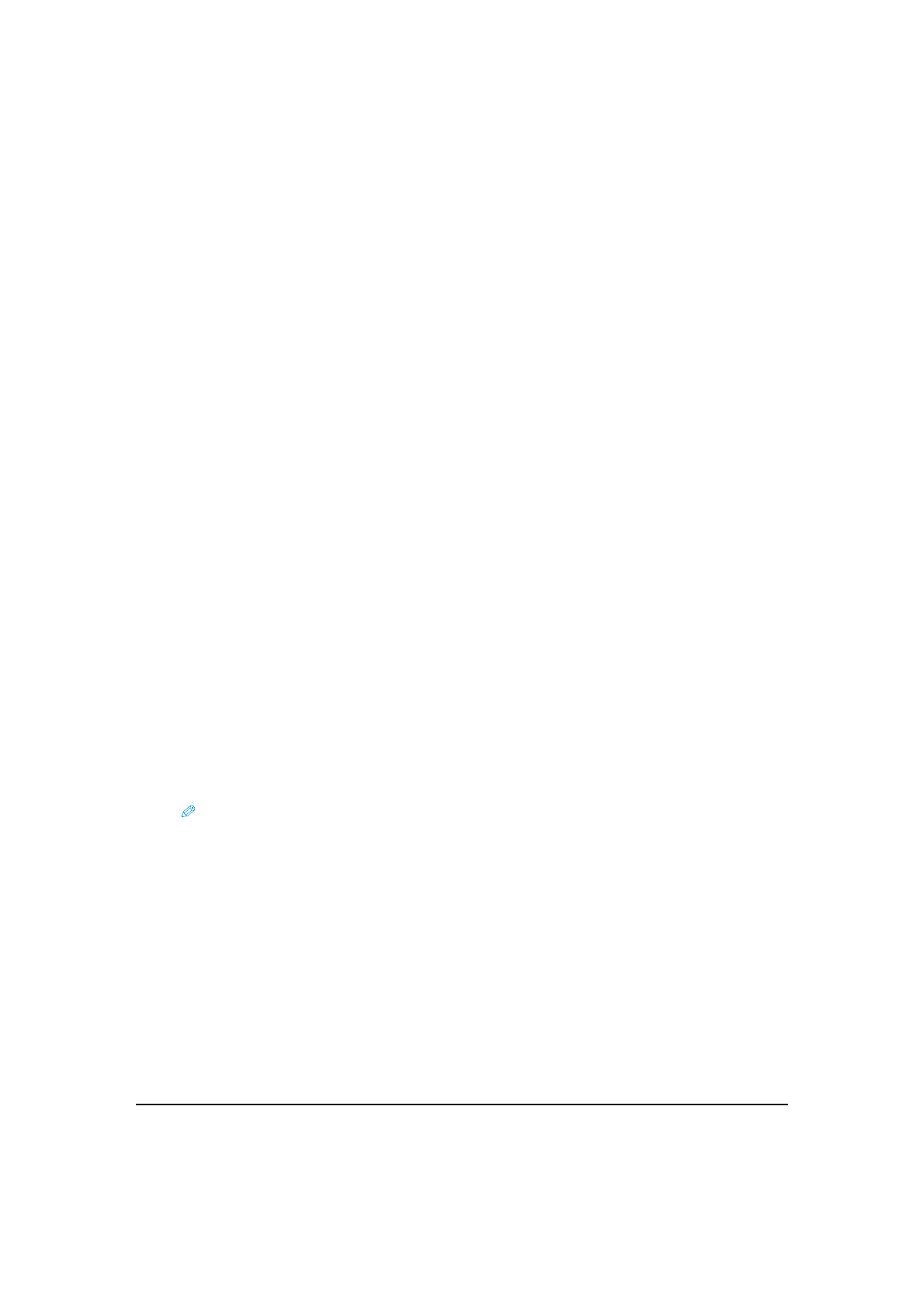
130
Печать с компьютера
Глава 11
4
Убедитесь, что аппарат выбран в разворачивающемся меню [Printer]
(Принтер).
• Если нет, выберите аппарат из разворачивающегося меню [Printer] (Принтер).
• Выберите опцию [Edit Printer List] (Правка списка принтеров) для запуска утилиты настройки
принтера Printer Setup.
5
Выберите необходимые позиции в разворачивающемся меню и
сконфигурируйте параметры.
Диалоговое окно [Print] (Печать) меняется с каждым разворачивающимся меню.
6
Выполните одну из нижеприведенных операций.
Отобразите [Preview] (Предварительный просмотр)
1. Щелкните на [Preview] (Предварительный просмотр).
Вы можете просмотреть на экране то, что собираетесь напечатать.
Сохраните как PDF
1. Щелкните на клавише [Save As PDF] (Сохранить как PDF).
Можно также сохранять документ в формате PDF, выбрав опцию [Output Options] (Параметры
вывода) из разворачивающегося меню, выбрать [Save as File] (Сохранить как файл), затем
выбрать [PDF] из опции [Format] (Формат). При щелчке на клавише [Save] (Сохранить)
отображается диалоговое окно для указания имени файла и места сохранения.
Отправьте факс с компьютера.
1. Щелкните на клавише [Факс].
Посмотрите справку по утилите OS для получения сведений об отправке факса.
Отмените изменения
1. Щелкните на клавише [Cancel] (Отмена).
Запустите печать.
1. Щелкните на клавише [Print] (Печать).
• Можно сохранять и удалять параметры печати при выборе опции [Save As] (Сохранить как) вместе
с [Presets] (Заданные значения). Введите имя настроек печати, которые Вы хотите сохранить, и
щелкните на клавише [ОК]. Можно просматривать и редактировать сохраненные параметры печати.
– Для вызова параметров печати вызовите сохраненные параметры печати из опции [Presets]
(Заданные значения) в диалоговом окне [Print] (Печать).
– Для редактирования параметров печати удалите параметры печати или измените имя, когда
выбираются сохраненные параметры печати.
• Если Вы выбираете опцию [Summary] (Резюме) из разворачивающегося меню, то отображаются
сведения о настройках в диалоговом окне [Print] (Печать).
Изменение параметров в диалоговом окне [Page Setup]
(Настройка страницы)
Следуйте нижеприведенным указаниям.
1
Загрузите бумагу в устройство автоматической полистовой подачи или в
Содержание
- 4 УКАЗАТЕЛЬ
- 5 Как пользоваться данным Руководством; Как читать данное Руководство
- 8 Чтение документа
- 11 О Руководстве по работе с
- 12 Использование служебной программы; Использование онлайновой справки
- 13 Сведения по технике безопасности; ОСТОРОЖНО
- 15 ВНИМАНИЕ
- 18 Юридические ограничения на
- 19 Пользователи в Канаде
- 23 Глава; Введение; Основные компоненты и их функции; Аппарат
- 25 Панель управления
- 28 НОРМАЛЬНОЕ
- 29 Работа с; Требования, предъявляемые к документам; Загрузка документов
- 30 Использование стекла экспонирования
- 31 Использование АПД
- 33 Обращение с бумагой; Рекомендуемая бумага и требования к ней
- 34 Общие указания по работе с бумагой
- 35 Настройка формата и типа бумаги; Устройство автоматической полистовой
- 36 Выбор источника бумаги
- 37 Загрузка бумаги в устройство; Загрузка бумаги
- 38 Загрузка конвертов
- 39 Загрузка бумаги в кассету
- 43 Копирование; Документы, которые можно копировать
- 44 Настройка типа и формата бумаги
- 45 Настройка качества изображения
- 46 Уменьшение или увеличение копии
- 48 Копирование изображения для размещения на странице; Копирование двух страниц для
- 50 Копирование на обе стороны листа
- 52 Получение нескольких копий всего
- 54 Дополнительные функции копирования; Копирование без полей
- 56 Повтор изображения на странице
- 59 Фотопечать; Подключение к цифровой камере
- 61 Печать фотографий непосредственно с; Подтверждение и изменение параметров камеры
- 63 Типы материалов для печати с цифровых камер
- 65 Печать на диски; Подготовка
- 77 После завершения печати
- 79 Подготовка аппарата; Способы регистрации информации в; Подключение компьютера
- 80 Подключение ADSL; Задание типа телефонной линии
- 81 Регистрация информации об отправителе; Ввод даты и времени
- 83 Способы быстрого набора
- 84 Регистрация номеров для быстрого
- 85 Регистрация номеров быстрого
- 87 Регистрация номеров для группового
- 89 Изменение или удаление номеров группового набора
- 90 Печать списков быстрого набора
- 91 Установка летнего времени
- 93 Инструкции по вводу цифр, букв и
- 95 Обзор отчетов и списков
- 96 Печать ОТЧЕТ ОБ ОПЕРАЦИЯХ; СПИСОК ДАННЫХ ПОЛЬЗОВАТЕЛЯ; Печать СПИСОК ДАННЫХ ПОЛЬЗОВАТЕЛЯ
- 97 ОТЧЕТ О ПЕРЕДАЧЕ
- 99 Передача факсов; Документы, которые можно передавать по
- 100 Перед началом отправки факсов; Настройка качества изображения (разрешение факса)
- 101 Настройка контрастности сканирования; Способы передачи
- 105 Передача факсов с компьютера; Как использовать быстрый набор
- 106 Быстрый кодированный набор; Групповой набор; Повторный набор номера, который был; Ручной повторный набор
- 107 Документы, хранящиеся в памяти; Печать списка документов, хранящихся в памяти; Печать или удаление документа из памяти
- 109 Проверка данных документа в памяти; Специальный набор номера; Набор номера через коммутатор
- 110 Временное переключение на тональный набор.; Передача/прием в режиме ЕСМ
- 112 Формат и тип бумаги
- 113 Режимы приема; Если Вы в основном принимаете голосовые сообщения и
- 117 Настройка режима приема; Отмена приема
- 118 Прием в память
- 119 Знакомство с; Установка программного обеспечения; Требования к системе
- 122 Компоненты программного обеспечения; Использование программы диспетчера MP
- 123 Удаление, повторная установка; Удаление диспетчера MP
- 124 Удаление драйверов MP
- 126 Переустановка
- 127 Печать с; Перед началом печати
- 128 Установлен ли аппарат как принтер по умолчанию?; Печать документов
- 130 Отмена печати
- 131 Изменение параметров печати
- 132 Изменение параметров печати вручную
- 137 Техническое; Замена чернильниц; Когда следует заменять чернильницу
- 138 Совместимые чернильницы
- 142 Обслуживание печатающей головки; Схема обслуживания печатающей головки
- 143 Печать шаблона проверки сопел
- 144 Проверка шаблона проверки сопел; Чистка печатающей головки
- 145 Автоматическая юстировка позиции
- 147 Ручная юстировка позиции печатающей головки
- 149 Использование функции калибровки; Установка таймера энергосбережения
- 150 Чистка аппарата; Чистка стекла экспонирования и крышки документа
- 151 Чистка внутренней части
- 153 Чистка устройства АПД; Чистка корпуса
- 154 Чистка нижней пластины
- 157 Устранение; Замялась бумага; Удаление замятой бумаги; Устранение замятия в лотке для вывода бумаги; Устранение замятия внутри аппарата
- 159 Устранение замятия в блоке протяжки; Устранение замятия в блоке протяжки для двусторонней печати
- 161 В случае неоднократного замятия бумаги; Если документ замят в устройстве АПД; Извлечение замятого документа
- 163 При неожиданном отключении; На ЖК-дисплее ничего не отображается
- 164 Неполадки вывода; Печать невозможна, печать выполняется неправильно; распечатке
- 165 При копировании
- 167 Удаление драйверов MP занимает слишком много времени (Windows XP).
- 168 Неполадки при печати с компьютера
- 172 Неполадки при приеме факсимильных; Невозможен прием факсимильных сообщений,
- 173 Невозможна печать факсимильных сообщений
- 175 Плохое качество принимаемых факсимильных сообщений; Неполадки при передаче факсимильных; Невозможно передать факсимильное сообщение
- 176 Невозможно четко передать факсимильное сообщение
- 178 Неполадки с телефоном; Не набирается номер; Неполадки при сканировании
- 182 Если на экране отображается; Отображается ошибка No 300
- 185 Если шаблон для проверки работы сопел
- 186 Если мигает индикатор Авария; Если отображается сообщение; Если сообщение не отображается (при отсутствии замятия бумаги)
- 187 Сообщения на ЖК-дисплее
- 193 Неправильная печать с цифровой камеры
- 197 Приложение; Изменение настроек и пояснение их
- 198 Настройки
- 208 Настройки для типов бумаги; Для копирования
- 218 Технические характеристики; Общие характеристики
- 221 Системные требования; Технические характеристики чернил
- 222 Технические характеристики факсимильной связи
- 223 Технические характеристики телефона
- 224 Технические характеристики печати
- 225 Технические характеристики сканирования